Con la integración en línea de ESP+ QuickBooks, puede crear fácilmente transacciones entre sus datos de facturación, factura y orden de compra a su CRM ESP+.
Establecer la integración
Después de iniciar sesión en ESP+, haga clic en Cuenta en la barra de herramientas principal y seleccione Configuración.
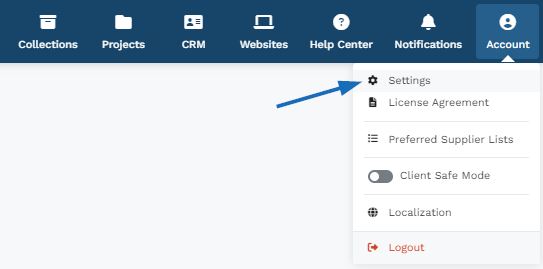
En las opciones de la izquierda, haga clic en Integraciones de cuentas en la sección Administrador de integraciones.

ESP+ puede integrarse con Intuit® QuickBooks Online y/o ASI SmartBooks.

Se abrirá una ventana en la que podrá iniciar sesión en su cuenta de QuickBooks.
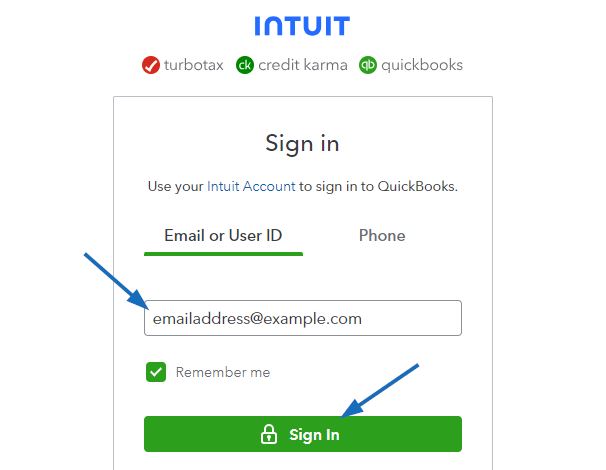
Su cuenta de QuickBooks Online ahora estará conectada a ESP+.
Configurar la información de integración
Después de iniciar sesión en ESP+, haga clic en Cuenta en la barra de herramientas principal y seleccione Configuración.
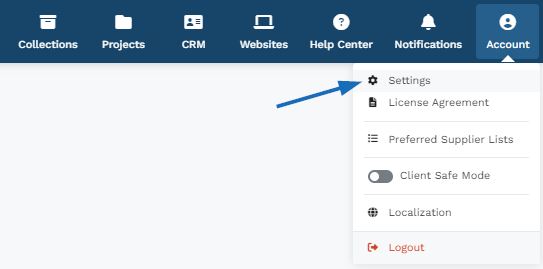
En las opciones de la izquierda, haga clic en Integraciones de cuentas en la sección Administrador de integraciones.

Información de la cuenta
Una vez completada la integración, se mostrará Intuit QuickBooks Online con una opción para Desconectar e información de integración de cuenta.
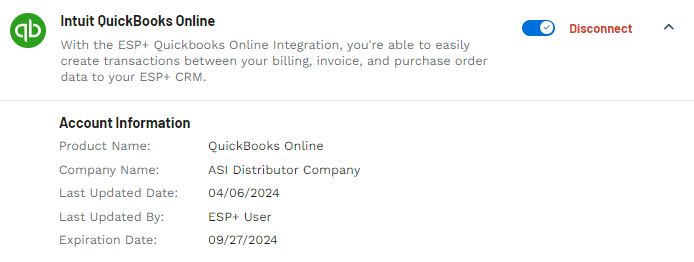
Permisos
En la sección Permisos, seleccione el nivel de visibilidad mediante el vínculo Editar.
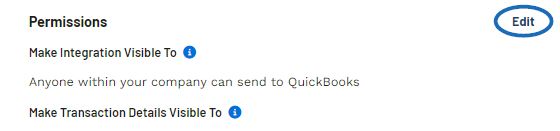
Seleccione si desea que la integración de QuickBook y los detalles de la transacción sean visibles para todos los usuarios de su empresa o seleccione personas específicas.
También puede utilizar las casillas de verificación para seleccionar qué documentos pueden enviar los usuarios.
Cuando haya terminado, haga clic en Guardar.
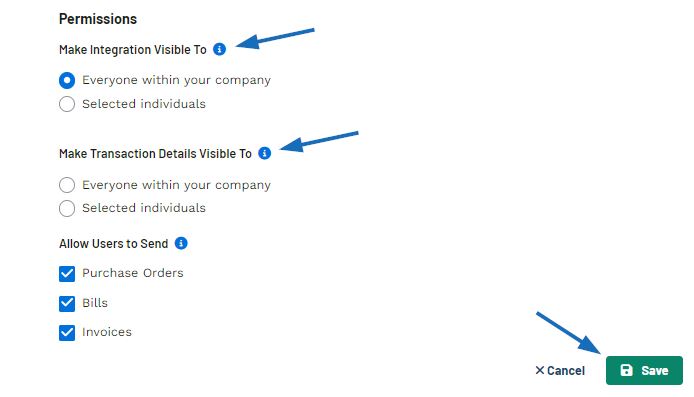
Cuentas y configuraciones de QuickBooks
En esta sección, seleccione las opciones de la cuenta integrada. El primer control deslizante, "Establecer el cliente como facturable al enviar facturas u órdenes de compra" le permite mostrar una columna de gastos facturables en QuickBooks Online que se puede facturar al cliente en la factura u orden de compra. Si planea enviar la factura a QuickBooks, esta selección debe estar desactivada.
La siguiente opción, "Asignar el campo Nombre del artículo de QuickBooks a" es donde puede elegir si se hará referencia al número de producto o al nombre del producto como el valor del nombre del servicio del producto de QuickBooks al enviar una orden de compra, una factura o una factura.
Utilice los menús desplegables para asignar campos específicos a sus campos en QuickBooks.
Cuando haya terminado, haga clic en el botón Guardar.
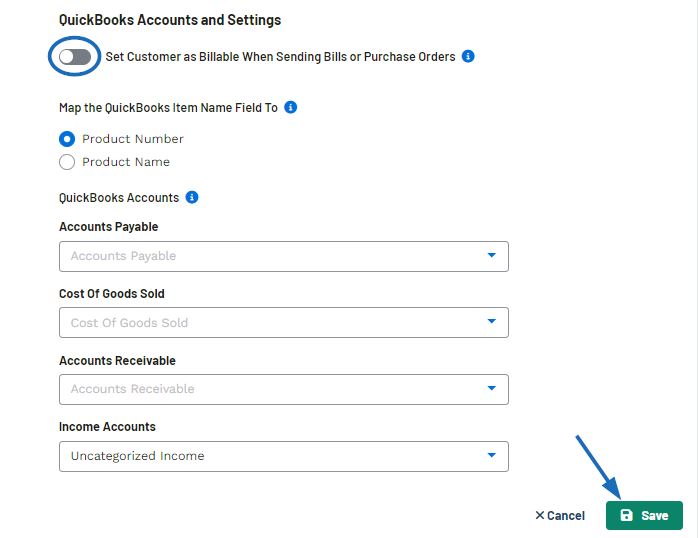
Vincule las empresas de ESP+ a QuickBooks
Esta sección le permite vincular las empresas dentro de su CRM ESP+ a su cuenta de QuickBooks Online.
Haga clic en el enlace Editar para el tipo de miembro.
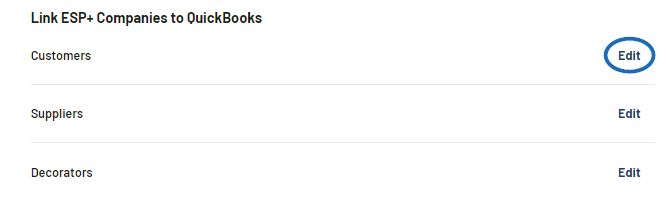
Localice la empresa en ESP+ y, a continuación, utilice el campo disponible para vincular al cliente en QuickBooks.
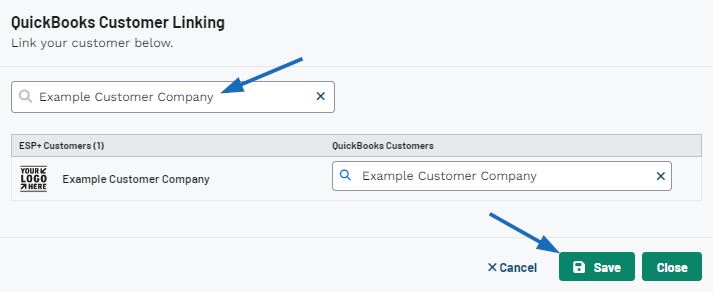
Cuando haya terminado, haga clic en Guardar.
 Français
Français Español
Español